Hulu یکی از محبوبترین سرویسهای پخش در سال 2022 است. با هزاران نمایش و فیلم در دسترس، جای تعجب نیست که همه در کشور بخواهند به این سرویس در تلویزیون خود دسترسی داشته باشند.

متأسفانه، همه تلویزیون های هوشمند Hulu را ارائه نمی دهند، اما مجبور نیستید با محتوای درخواستی خداحافظی کنید فقط به این دلیل که تلویزیون شما این برنامه را ندارد. راه های مختلفی وجود دارد که می توانید Hulu را در هر تلویزیون تماشا کنید. به خواندن ادامه دهید تا راه حلی را پیدا کنید که بهترین کار را برای شما دارد.
فروشگاه را بررسی کنید
برخی از دستگاه ها با برنامه Hulu از قبل نصب شده هستند، اما نه همه. قبل از اینکه راههای دیگر دریافت این سرویس پخش جریانی را در تلویزیون خود جستجو کنید، بررسی کنید که آیا این برنامه در فروشگاه برنامه تلویزیون شما موجود است یا خیر.
- فروشگاه برنامه تلویزیون یا فروشگاه Google Play خود را باز کنید.

- برنامه Hulu را جستجو کنید .
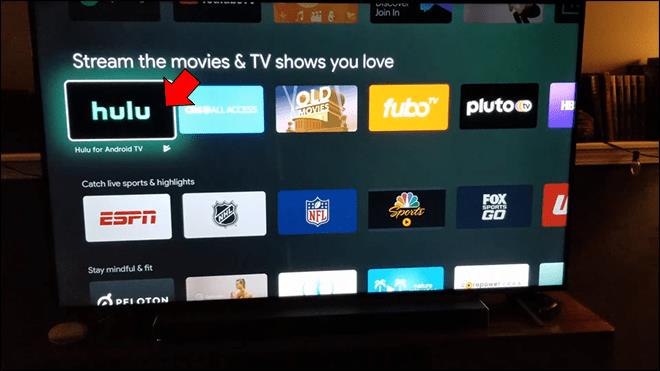
- اگر ظاهر شد، Hulu را دانلود و نصب کنید، و میتوانید محتوا را مستقیماً در تلویزیون خود پخش کنید.

اگر تلویزیون شما یک تلویزیون هوشمند نیست یا نمی توانید Hulu را دانلود کنید، به یکی از راه حل های زیر نگاه کنید.
از لپ تاپ خود استفاده کنید
دارندگان رایانه لپ تاپ ممکن است این روش بعدی را راهی آسان برای تماشای Hulu در تلویزیون بدون نصب برنامه بدانند. اگر مشکلی ندارید که کامپیوتر خود را در هر بار پخش جریانی تنظیم کنید، می توانید به راحتی صفحه لپ تاپ خود را با استفاده از کابل HDMI به تلویزیون خود بازتاب دهید. این روش با هر تلویزیونی که دارای پورت HDMI باشد، صرف نظر از اینکه تلویزیون هوشمند باشد، کار می کند. تنها کاری که باید انجام دهید این است که حساب Hulu خود را در لپ تاپ خود باز کنید و می توانید از محتوای موجود در صفحه نمایش بزرگ لذت ببرید.
- تلویزیون خود را با استفاده از کابل HDMI به لپ تاپ خود وصل کنید.

- تلویزیون شما ممکن است به طور خودکار منبع را شناسایی کند. اگر این کار را نکرد، از کنترل از راه دور برای تغییر ورودی با فشار دادن "Source" و انتخاب پورت HDMI مناسب استفاده کنید.

- مرورگر خود را باز کنید و به وب سایت Hulu بروید .
هر چیزی که روی صفحه نمایش لپ تاپ شما ظاهر می شود به تلویزیون شما منعکس می شود. اگر هنگام تماشای Hulu صفحه نمایش لپ تاپ شما را آزار می دهد، می توانید به راحتی تنظیمات آینه کاری را تغییر دهید.
در ویندوز:
- Windows + P را همزمان فشار دهید تا گزینه های Mirroring باز شوند.

- «فقط صفحه نمایش خارجی» را انتخاب کنید و مانیتور لپ تاپ شما خاموش می شود.
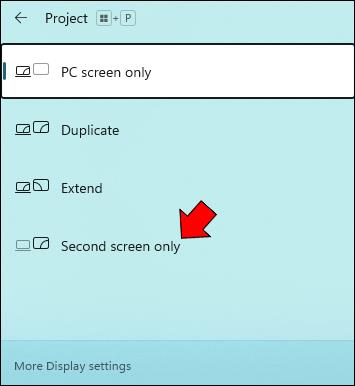
در مک:
- مطمئن شوید که دستگاه شما به برق وصل است.

- به تنظیمات خود بروید و "باتری" را انتخاب کنید.
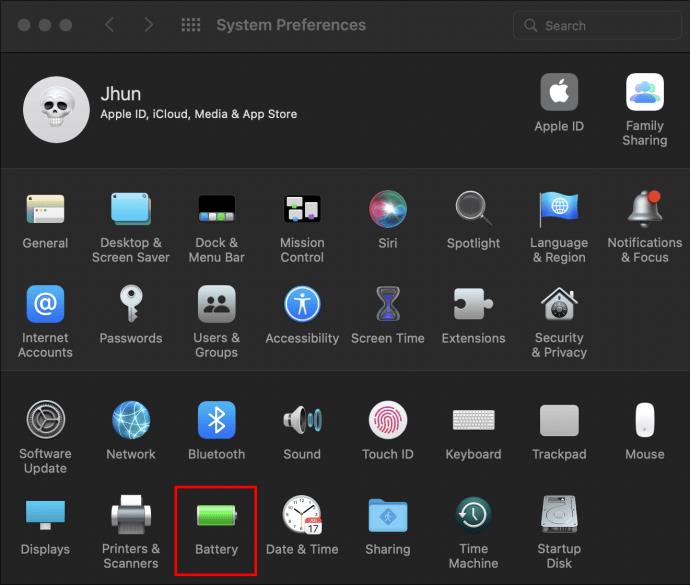
- در برگه «آداپتور برق»، «جلوگیری از خواب خودکار رایانه هنگام خاموش بودن صفحه نمایش» را علامت بزنید.
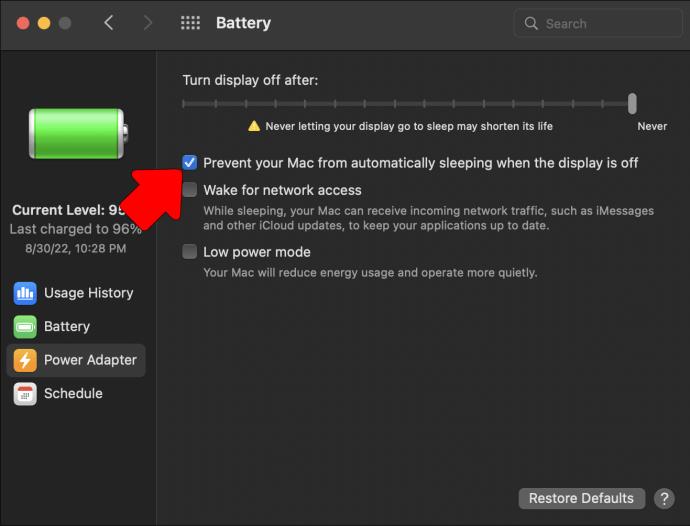
- درب مک بوک خود را ببندید.

روی یک دستگاه جریان سرمایه گذاری کنید
راه حل فوق العاده زیر برای دریافت Hulu در تلویزیون شما به معنای سرمایه گذاری در دستگاه کوچکی است که هر تلویزیونی را در یک چشم به هم زدن به یک تلویزیون هوشمند تبدیل می کند. این دستگاه های ریخته گری یا جعبه های رسانه ای تلویزیون شما را به یک رابط هوشمند مجهز می کنند. میتوانید از آنها برای دسترسی مستقیم به برنامههای پخش جریانی بیشمار از تلویزیون خود استفاده کنید یا حتی از دستگاههای دیگر مانند تلفن هوشمند خود برای ارسال محتوا به صفحه تلویزیون خود استفاده کنید. مجموعه بزرگی از دانگل های مقرون به صرفه به شما امکان دسترسی به Hulu را می دهد.
Roku پخش کننده های پخش مختلفی را ارائه می دهد، از جمله Roku Streaming Stick که بزرگتر از یک درایو فلش USB نیست. به طور مشابه، Fire TV Stick آمازون با قابلیتهای 4K و ادغام Hulu ارائه میشود. Google Chromecast راه حل محبوب دیگری است که پخش صفحه نمایش تلفن همراه شما را راحت می کند.
به طور کلی، تنها کاری که باید انجام دهید این است که این دستگاه ها را به پورت HDMI تلویزیون خود وصل کنید و تلویزیون شما پس از یک راه اندازی اولیه سریع تغییر شکل می دهد.
Sideload برنامه
اگر برنامه Hulu در فروشگاه Android TV شما در دسترس نیست، سعی کنید برنامه را ساید بارگذاری کنید. شما می توانید این کار را به روش های مختلفی انجام دهید، اما ساده ترین روش، انتقال فایل APK برنامه با درایو فلش USB است.
ابتدا برنامه های sideloading را در Android TV خود فعال کنید.
- تلویزیون خود را روشن کنید و تنظیمات آن را باز کنید.
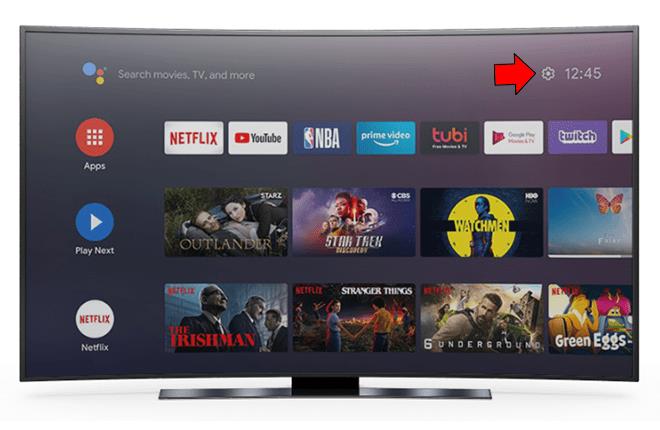
- «امنیت و محدودیتها» را پیدا کنید و «منابع ناشناس» را فعال کنید.
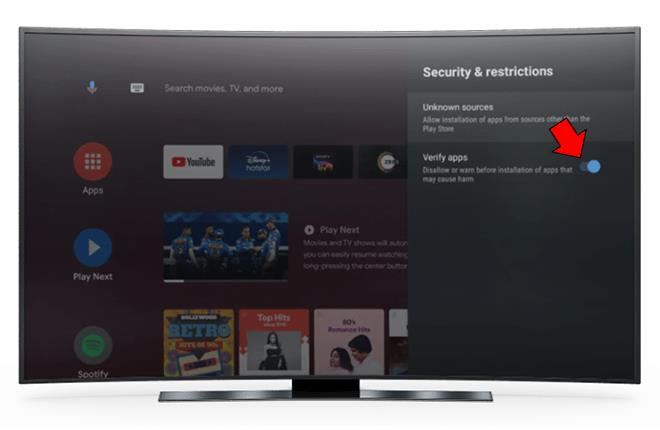
پس از انجام این کار، فایل APK را به روش زیر در تلویزیون خود دریافت کنید.
- از رایانه خود برای دانلود APK برای Hulu از منبع قابل اعتمادی مانند APKMirror استفاده کنید .

- فایل را در درایو USB خود کپی کنید.
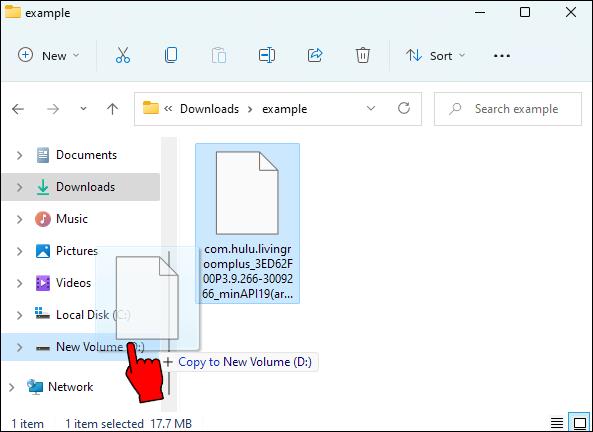
- درایو فلش خود را به تلویزیون خود وصل کنید و برنامه مدیریت فایل دستگاه را باز کنید.

- فایل APK را برای Hulu پیدا کنید.
- فایل را باز کنید تا نصب شود.
این برنامه باید در لیست برنامه های تلویزیون شما در کنار همه برنامه های دیگر ظاهر شود. اگر اینطور نیست، ممکن است لازم باشد یک لانچر ویژه مانند ATV Launcher را از فروشگاه برنامه تلویزیون خود دانلود کنید.
استریم را شروع کنید
حتی اگر تلویزیون شما برنامه Hulu را نداشته باشد، مجبور نیستید به کابل برگردید. از یکی از روش های بالا برای پخش جریانی Hulu در هر تلویزیون هوشمند یا غیرهوشمندی استفاده کنید.
کدام یک از این روش ها را راحت تر می دانید؟ آیا یک دستگاه استریم دریافت خواهید کرد یا به یک کابل HDMI ساده می چسبید؟ در بخش نظرات زیر به ما اطلاع دهید.




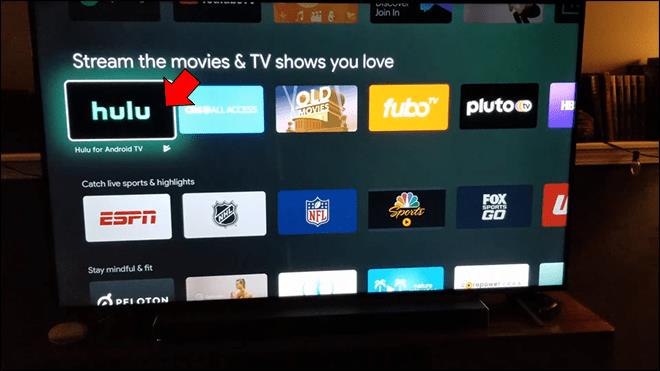




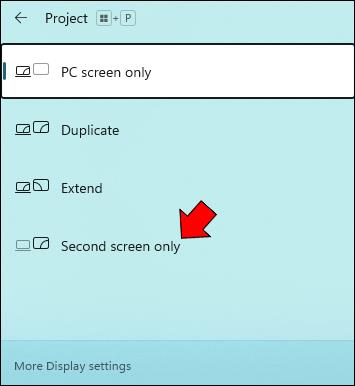

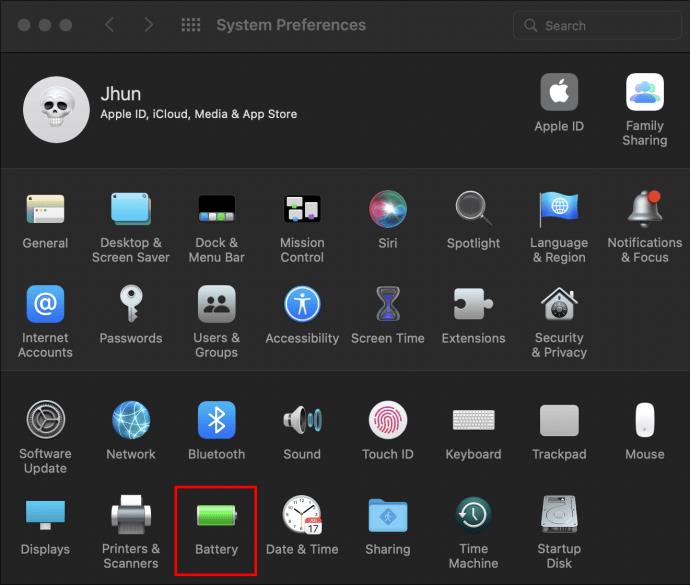
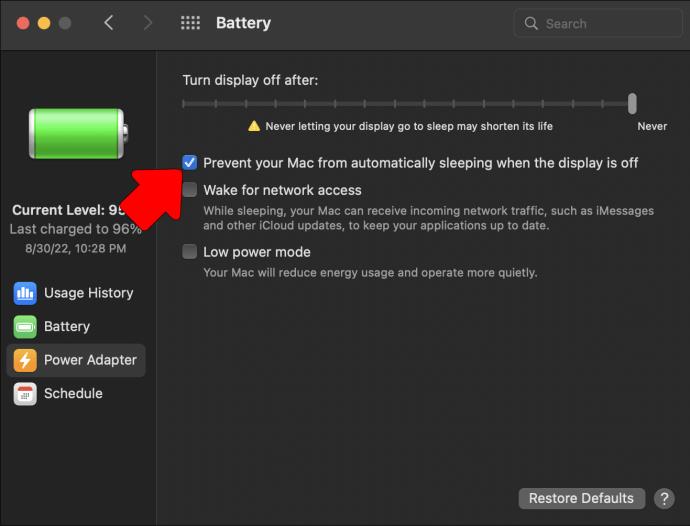

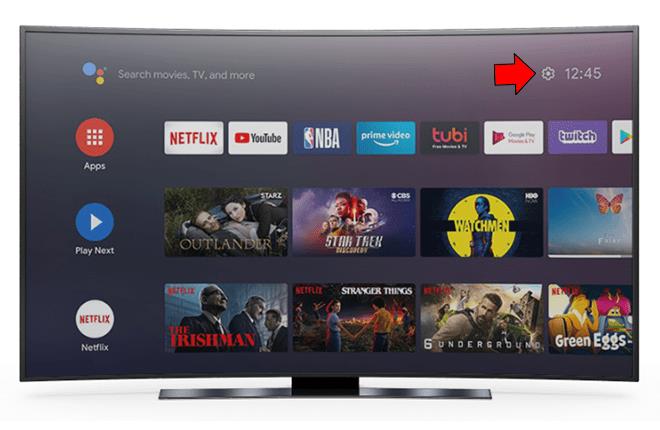
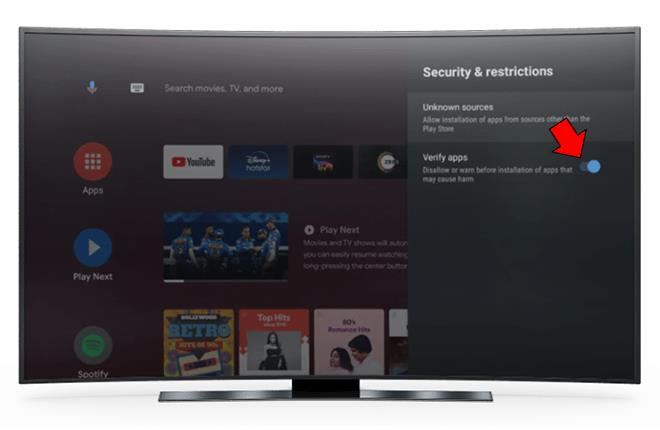

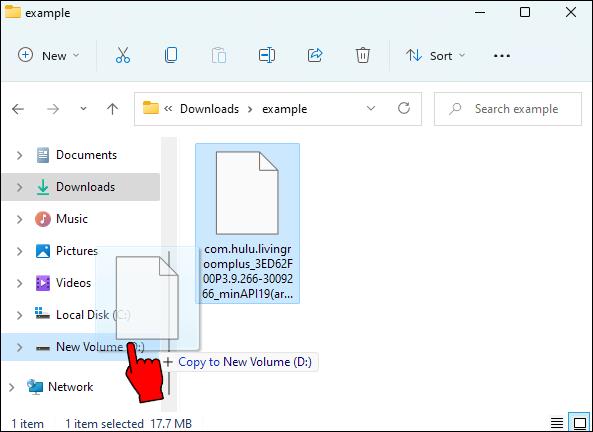
















![نحوه تغییر زبان در Netflix [همه دستگاه ها] نحوه تغییر زبان در Netflix [همه دستگاه ها]](https://img.webtech360.com/resources6/s2/image-5188-0605161802346.jpg)


